ORACLEEBS供应链模块用户操作手册Word文件下载.docx
《ORACLEEBS供应链模块用户操作手册Word文件下载.docx》由会员分享,可在线阅读,更多相关《ORACLEEBS供应链模块用户操作手册Word文件下载.docx(14页珍藏版)》请在冰豆网上搜索。
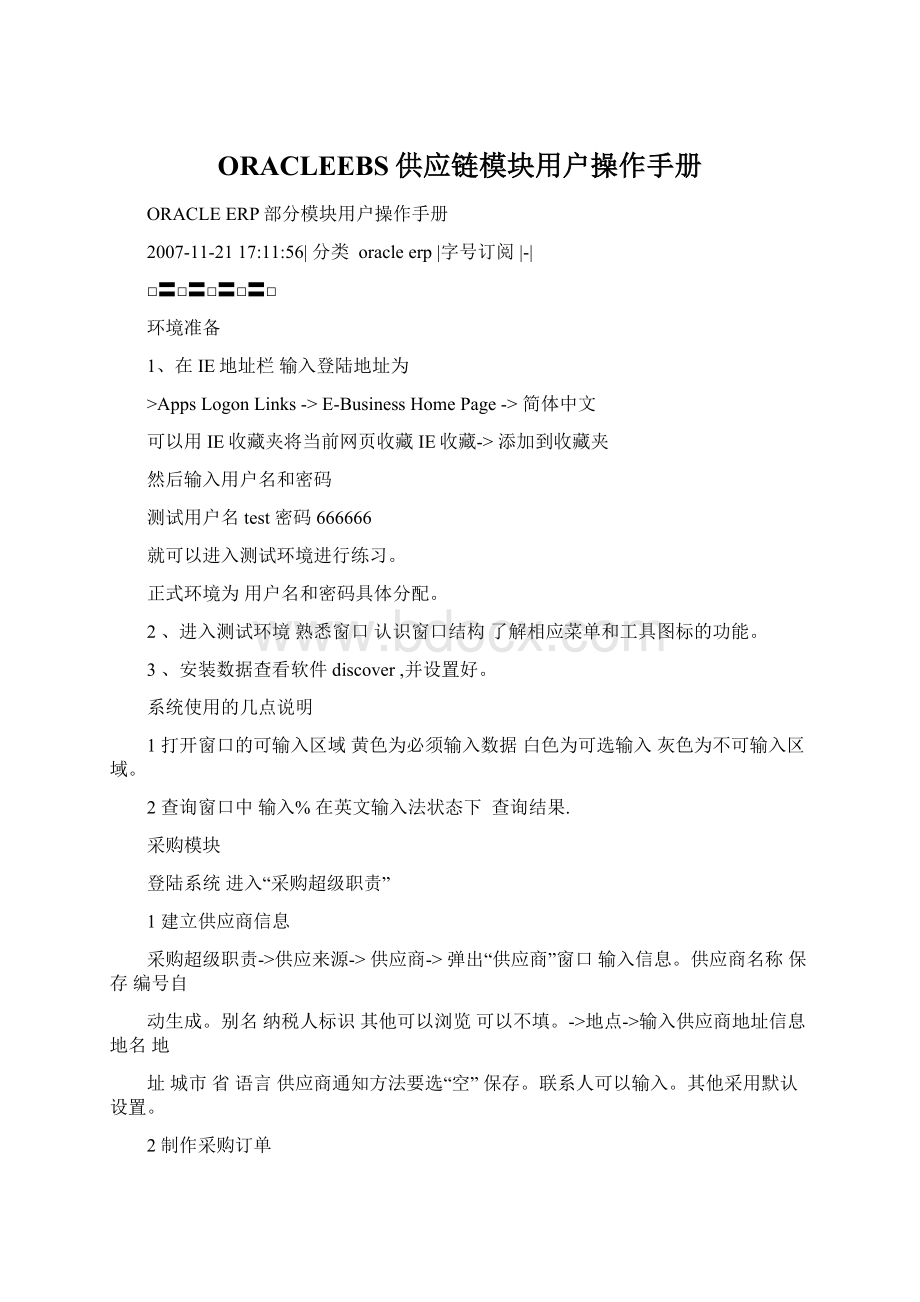
进入新建订单窗口->
类型供应商查询输入保存订单号自动生成
状态为“未完成”。
此处要复制订单号ctl+C以备用。
3制作物料
浏览器模式->
物料->
主要物料à
弹出主要物料窗口输入物料名称粘贴订单号ctl+V,加后缀001
表示第一种物料。
如果有几种物料就依次定义。
保存->
菜单栏->
工具->
复制自->
选择物料模板->
查找“BAO采购物料模板”->
完成->
打开物料说明
弹性域依次定义好物料的规格要求,保存->
确定保存。
4继续完成订单
打开订单采购订单->
采购订单汇总->
进入查找窗口有多种查找方法->
找到订单号->
打开->
项
目->
编号类型项目查选自己制作的物料找到制作的物料点“确定”即可。
输入数量单价
保存即完成一个采购物料的信息输入->
保存。
如果有多个物料重复即可。
若采购物料多于5个显
示5行后可以点“新建”工具图标或键盘上的向下方向控制键增加一行。
4审批订单
采购项目输入完成即可点“审批”按钮提交审批完成后订单状态变为“批准”表明此订单已经
审批通过。
如果修改了订单需要重新审批方法相同。
5发运分配
在订单“项目”中点选一行->
发运->
分配目的地子库存数量保存即可。
“接收控制”
按钮可以调整订单接收时的参数。
6采购订单的状态控制
查到要操作的订单->
菜单“工具”->
控制->
弹出控制窗口对单据的状态
进行修改。
如果取消对订单的暂挂等的操作也在此处取消。
7采购订单的接收
接收->
弹出接收窗口查找订单号->
查找->
弹出接收题头窗口->
关闭接收题头
窗口进入接收窗口->
对订单各物料进行接收。
具体操作钩选小方框地点子库存->
点“批次序列”按钮->
进入“批次录入”窗口->
输入批次和数
量数量总和要等于总的数量。
8查看库存接收情况
进入库存超级职责->
现有量可用量->
现有量:
弹出查询物料窗口选择子库存接收物料的子库存
物料工作台可以选择查看依据在树行目录中找到接收的物料查看数量和可用性
9采购退货
采购职责->
退货->
进入查找退货窗口查找订单号行信息->
进入“接收退货”窗口->
钩选小方框数量退回到选“供应商”v批次序列->
进入“批次录入”窗口->
选择批次输入数量->
关闭“接收退货”窗口->
提示保存。
10打开和关闭会计期
关闭采购会计期用于月末采购接收关账。
打开采购会计期用于月初打开会计期。
设置->
财务->
会计->
控制采购期间找到对应月份时间选择状态。
销售模块
1维护客户信息
订单职责->
客户->
标准->
进入“查找输入客户”窗口->
客户名称查询按钮à
查询“客户”窗口à
选择一个
“查找”按钮->
“匹配结果”确定->
“客户标准”->
工具栏“清除记录”图标名称处录入客户名称
打开录入地址“业务目的”选“收单地点收货地点”->
点开弹性域->
维护客户银行信息->
“通
讯”输入电话信息联系人等其他信息可以输入->
保存
2销售物料查询
切换到“库存职责”->
现有量可用量->
现有量->
进入“查询物料”窗口->
子库存选择子仓库,物料版
本中查找选择要卖的物料->
进入物料工作台->
查看物料的可用性和数量->
复制物料代码准
备进行定价。
3物料定价
定价->
价目表->
价目表设置->
进入“高级定价价目表”窗口->
查询名称用工具栏的手
电筒图标->
选择“现货挂牌价目表”->
列表行项目->
增加一行用工具栏新建图标->
选项目
属性产品值为刚才复制的物料代码粘贴即可输入单价的值完成一个物料的定价。
多个物料
重复此过程。
3制作销售订单
订单->
销售订单->
进入“销售订单”窗口à
客户查询选择订单类型->
现货标准销售订单->
保存
自动生成订单编号->
选择输入“收货地点”和“收单地点”->
“其它”标签选择付款条件->
“行项目”标签
依次录入销售的项目数量单位单价自动弹出来à
销售多个物料重复此方法->
“活动”按
钮->
计税->
订单信息->
主要->
合计复制总金额。
准备收款数量
4收货款
应收职责->
收款->
进入“收款”窗口输入收款编号收款额选择付款方法选择客户名称
查询输入地点参考必须输入可以说明为哪个订单收款->
关闭
5分配客户资金
客户化资金帐分配->
进入“资金分配”窗口->
查询输入客户名称->
输入地点à
点“查找”按钮
查看收款记录->
选择刚收款的记录编号->
在“合同分配信息”区域点选第二行在“订单编号”列
选中为分配的订单号。
输入分配金额->
点选第三行在“订单编号”列选中“自由款”输入分配金
额为第二行的分配金额的相反数对自由款平帐。
6登记订单
进入订单职责->
查询订单->
收好货款就可以点“登记订单”按钮登记订单。
登记成功则“登记订
单”按钮反灰则订单登记成功。
7订单的保留
查找到要保留的订单进行保留完成登记后查到订单->
“行项目”->
点选行保留要具体到行
分行保留操作->
计划->
进入“计划活动”窗口选“保留详细资料”->
确定->
进入“物料保留窗
口”->
“供应”标签->
查选“批次”列输入批次要确定到批次->
“子库存”点选->
输入数量下方的“订
货量”有提示->
“现有量”和“可用数量”表明当前物料的库存情况。
8订单中物料的挑库
订单职责à
发运à
事务处理->
进入“查询管理器”窗口->
在“行”区域找到订单编号->
查找输入要发运的
点“查找”按钮->
进入“发运事务处理”窗口->
点选行分行挑库->
点选“行/集装箱”标签在“活
动”区域点选“启动挑库发放”->
"
执行”->
确定完成一个物料的挑库请求
如果查看发运运行状态可以查看请求运行状态菜单查看à
请求à
进入“查找请求”窗口点查找
在请求列表中查看自己的请求运行状态。
多行物料的挑库重复此过程。
如果要求多行物料生成一个提单那么可以选中多行进行挑库。
方法是按住shift键进行多行选择。
9订单中物料的发运
发运是物料从仓库中出库的过程系统中应该减少该物料的库存生成客户发票要的数据。
所以
发运要求是仓库的出库数据来确认订单发运的数量。
在“行”区域找到订单编号->
查找输入要发
运的订单->
进入“发运事务处理”窗口->
点选行分行发运->
点选“交货”标签在“活
动”区域点选“发运确认”->
“执行”->
进入“确认交货”窗口->
确定。
对超发和少发要另外进行处理。
查看请求运行状态方法同上面的方法。
10订单的其他操作
对订单或订单行的取消操作
点选要操作的订单->
“活动”按钮->
进入“活动”窗口对订单进行各种操
作。
如果对订单的某几行进行取消操作要点选“行”标签找到要取消的订单的行->
进入
“活动”窗口对订单行进行各种操作。
应付帐款模块
1预付款处理
在采购物品时按照约定给供应商预付一定比例的货款就进行这项操作
具体步骤
应付职责->
发票->
录入->
发票批->
进入“发票批”窗口à
输入批名->
点发票->
进入“发票”窗口->
选
“类型”查选输入供应商选发票日期输入发票编号发票额保存。
分配->
进入“分配”窗口->
输入金额输入说明便于对预付款的标识如为“XXX号采购单预付款”.保存即可。
发票状态为“未
审批”
注意1发票合计和分配总额要相等
2预付款不进行计税
在“发票”窗口要对发票进行审批。
点“活动”按钮->
验证->
确定
发票状态变为“未付”审批未“无需”。
如果状态未“需要重新审批”则点开“暂挂”按钮查看原因
进行修改和调整。
审批后可以进行付款。
方法为点“活动”按钮à
钩选“完全支付”->
弹出付款窗口->
选付款类
型银行帐户单据付款日期金额自动带出来币种后有个付款信息弹性域点开必须输入相
关信息输入凭证说明单据编号附件数量确定返回付款窗口->
保存可以查看发票和发票概
览
在发票窗口可以点活动à
创建会计科目->
菜单栏“工具”查看会计方法
2采购发票处理
创建发票批à
进入发票窗口->
类型选“标准”选择供应商发票日期编号输入发票额->
点“分
配”->
进入分配窗口->
编号类型金额输入货物的不含税的金额税码选择VAT17点选日期和
帐户此处为应付默认说明可以写上“XXX”采购单货款->
点“计税”按钮则自动计税保存。
注意
此处的发票合计与分配总额要相等。
在发票窗口可知道状态为“从未审批”->
点“活动”->
钩选“验
证”->
状态未“批准”。
注意如果供应商的发票对应某采购订单的某些物料则不进行“分配”操作而直接进行“匹配”操作
具体操作匹配à
查找订单号->
查找发票对应的物料规格和吨位。
调整录入价格和总价确认后就可
以选匹配自动将信息填入发票信息行。
如果该采购单没有预付款则可以点“活动”进行付款。
如果该采购单有预付款则可以点“活动”进行核销预付款。
方法活动à
钩选“核销/不核销预付款”
à
确定à
进入“核销/不核销预付款”窗口查找到该采购单的预付款行钩选核销小方框则自动弹出
金额和日期点保存。
在发票窗口则“已付额”区域显示为刚才核销的金额。
如果有多笔预付款
按此方法进行逐笔核销。
点“活动”按钮进入“发票活动”窗口对发票和预付款进行取消等操作。
3付款处理
付款->
选择付款类型银行帐户供应商地点金额保存。
4取消付款
找到需要取消的付款->
活动->
选择“撤销”->
运行取消付款登记
表->
查看取消付款的会计分录
5取消未付款发票
发票批查找到未付款的发票->
钩选“取消发票”。
应收帐款模块
1应收款处理
应收货款在销售职责种的45子目录已经介绍。
(待完)供应商->
供应商名称保存编号自动生成。
输入
供应商地址信息地名地址城市省语言供应商通知方法要选“空”保存。
联系人可以输
入。
采购订单à
进入新建订单窗口->
类型供应商查询输入保存订单号自动生成状
态为“未完成”。
5发运分配
6采购订单的状态控制
7采购订单的接收
8查看库存接收情况
9采购退货
10打开和关闭会计期
点开弹性域à
维护客户银行信息->
进入“查询物料”窗口à
子库存选择子仓库,物料版本
中查找选择要卖的物料->
查看物料的可用性和数量à
复制物料代码准备进
行定价。
销售订单à
进入“销售订单”窗口à
客户查询选择订单类型à
现货标准销售订单->
保存自
动生成订单编号->
“行项目”标签->
“活动”按钮
进入“查询管理器”窗口à
查找输入要发运
的订单->
点“查找”按钮à
点选行分行发运à
点选“交货”标签在“活动”区
域点选“发运确认”->
“活动”按钮à
进入“活动”窗口对订单进行各种操作。
2采购发票处理
(待完)